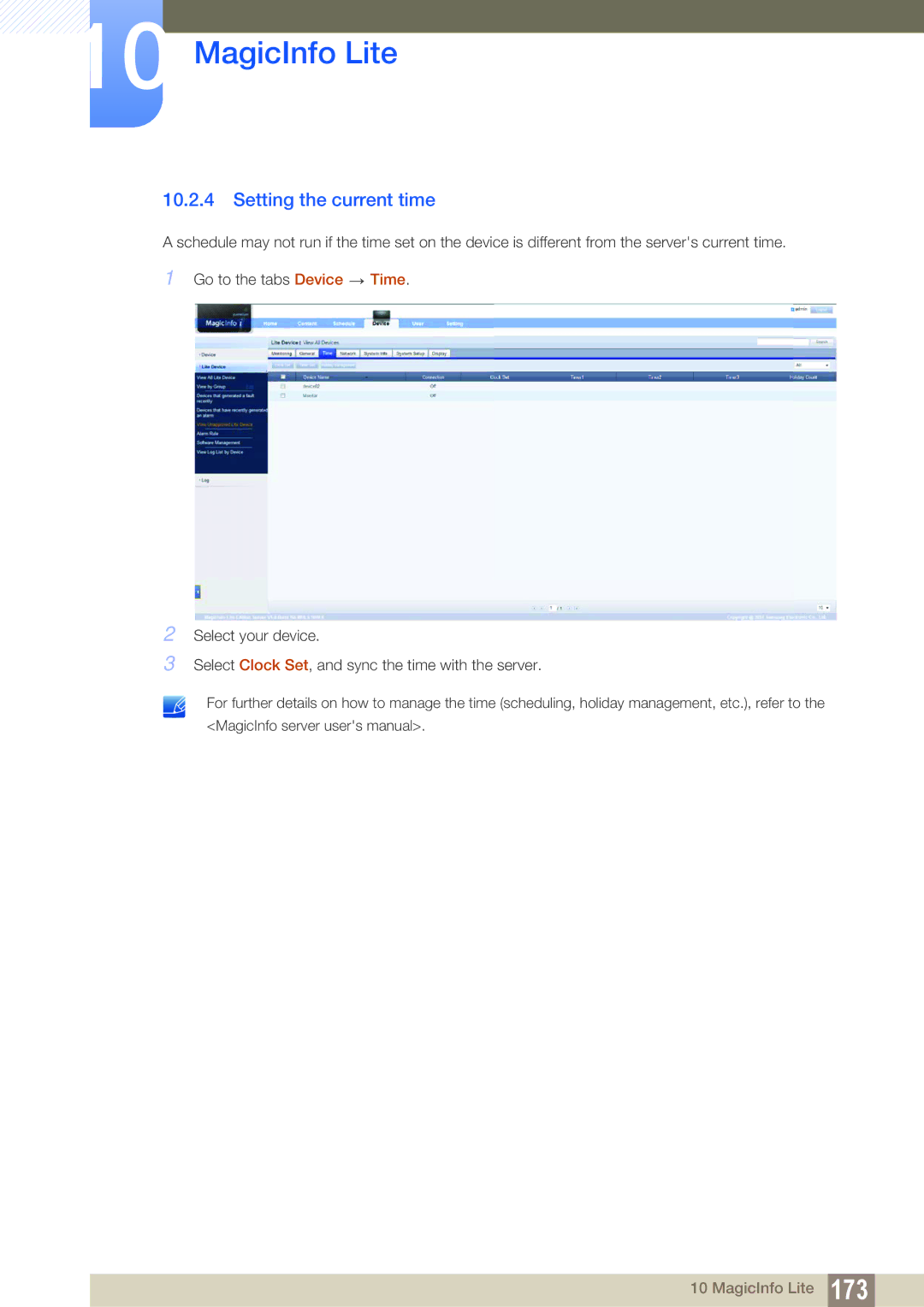10 MagicInfo Lite
10.2.4 Setting the current time
A schedule may not run if the time set on the device is different from the server's current time.
1Go to the tabs Device ![]() Time.
Time.
2Select your device.
3Select Clock Set, and sync the time with the server.
For further details on how to manage the time (scheduling, holiday management, etc.), refer to the
<MagicInfo server user's manual>.
10 MagicInfo Lite 173